एसएपी स्मार्ट फॉर्म - स्टाइल बिल्डर
इस अध्याय में, हम SAP स्मार्ट फॉर्म में स्टाइल बिल्डर के बारे में विस्तार से चर्चा करेंगे। इस अध्याय में एक स्टाइल बिल्डर के पैराग्राफ और चरित्र प्रारूप के साथ विभिन्न स्मार्ट शैलियाँ, स्टाइल बिल्डर नेविगेशन भी शामिल होगा।
एसएपी स्मार्ट फॉर्म - स्मार्ट स्टाइल्स
स्टाइल बिल्डर का उपयोग करके, आप स्मार्ट शैलियों को स्मार्ट रूप में परिभाषित कर सकते हैं। स्टाइल बिल्डर खोलने के लिए, लेन-देन चलाएँ:SMARTSTYLES। इन स्मार्ट शैलियों का उपयोग करते हुए, आप पैराग्राफ, और चरित्र प्रारूप बना सकते हैं जो स्मार्ट रूप में ग्रंथों और क्षेत्रों को सौंपा जा सकता है। स्मार्ट स्टाइल एक स्टाइल बिल्डर में बनाए रखा जाता है।
रन ट्रांजैक्शन कोड: SMARTSTYLES।
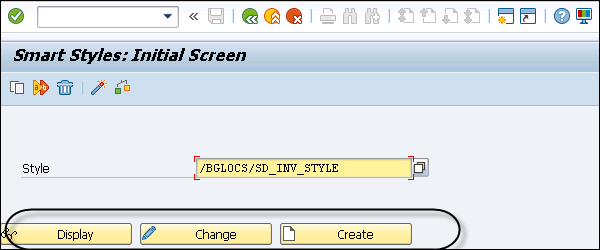
एक नई स्मार्ट शैली बनाने के लिए, शैली नाम दर्ज करें और Create बटन पर क्लिक करें। मौजूदा शैली को प्रदर्शित / बदलने के लिए, शैली से खोज करें और प्रदर्शन / बदलें बटन पर क्लिक करें।
एक स्मार्ट शैली को प्रत्येक स्मार्ट फॉर्म को सौंपा जाना चाहिए और यह फॉर्म एट्रीब्यूट्स पर जाकर विश्व स्तर पर किया जा सकता है। एक स्मार्ट शैली को एक टेक्स्ट नोड को भी सौंपा जा सकता है।
एक स्मार्ट शैली में निम्नलिखित क्षेत्र होते हैं -
आपके पास पैराग्राफ़ प्रारूप हैं जिनमें फ़ॉन्ट विशेषताएँ, टैब, नंबरिंग और अन्य फ़ॉर्मेटिंग फ़ील्ड हैं।
स्मार्ट शैली में चरित्र प्रारूप हो सकते हैं जैसे - सुपरस्क्रिप्ट और सब्सक्रिप्शन, बार कोड इत्यादि।
स्मार्ट स्टाइल में, आपके पास एक हेडर डेटा होता है जिसमें स्मार्ट स्टाइल के डिफ़ॉल्ट मान होते हैं।
आप एक रंग जोड़ सकते हैं, एक पैराग्राफ या चरित्र प्रारूप को रेखांकित कर सकते हैं।
पूर्वावलोकन विकल्प।

शीर्ष लेख डेटा में एक स्मार्ट शैली का डिफ़ॉल्ट मान बनाए रखा जाता है। आप एक स्मार्ट रूप में चरित्र और पैराग्राफ प्रारूपों के लिए अलग-अलग मान निर्दिष्ट कर सकते हैं, लेकिन यदि यह असाइन नहीं किया गया है, तो सिस्टम डिफ़ॉल्ट मानों की गणना करता है।
निम्नलिखित मूल्यों को स्मार्ट स्टाइल के हेडर डेटा में सौंपा जा सकता है -
Standard Paragraph- आपको मौजूदा पैराग्राफ को डिफ़ॉल्ट पैराग्राफ के रूप में असाइन करने की आवश्यकता है। इस मानक पैराग्राफ को स्मार्ट स्टाइल हेडर में पैराग्राफ प्रारूप का उपयोग करके असाइन किया जा सकता है।

Default Tab Stops - इन मूल्यों का उपयोग स्मार्ट शैली में किया जाता है जब आप किसी अन्य परिभाषित टैब को असाइन नहीं करते हैं।
Characters per inch/Lines per inch- आप स्मार्ट शैली और माप इकाइयों में विशिष्ट मापों- मार्जिन आदि को भी परिभाषित कर सकते हैं, सीएच (चरित्र) और रेखा (एलएन)। फॉर्म बिल्डर, चरित्र और लाइन नोड में इस शैली का उपयोग करता है। निम्नलिखित विशेषताएँ लागू की जाती हैं।
स्मार्ट रूप में, प्रति इंच वर्ण को आमतौर पर लाइन प्रिंटर के साथ प्रयोग किया जाता है।
प्रति इंच की लाइनें स्मार्ट स्टाइल लाइन रिक्ति को परिभाषित करती है।
Font Family and Font Size - आप स्मार्ट शैलियों के लिए फ़ॉन्ट आकार, रेखांकन और रंग को परिभाषित कर सकते हैं और यह वर्ण / अनुच्छेद प्रारूप में ओवरराइड किया जा सकता है।

एसएपी स्मार्ट फॉर्म - स्टाइल बिल्डर नेविगेशन
स्टाइल बिल्डर टूल में, आप स्मार्ट स्टाइल बना सकते हैं जिसे स्मार्ट फॉर्म में सौंपा जा सकता है। स्टाइल बिल्डर खोलने के लिए, लेन-देन कोड का उपयोग करें:SMARTSTYLES।
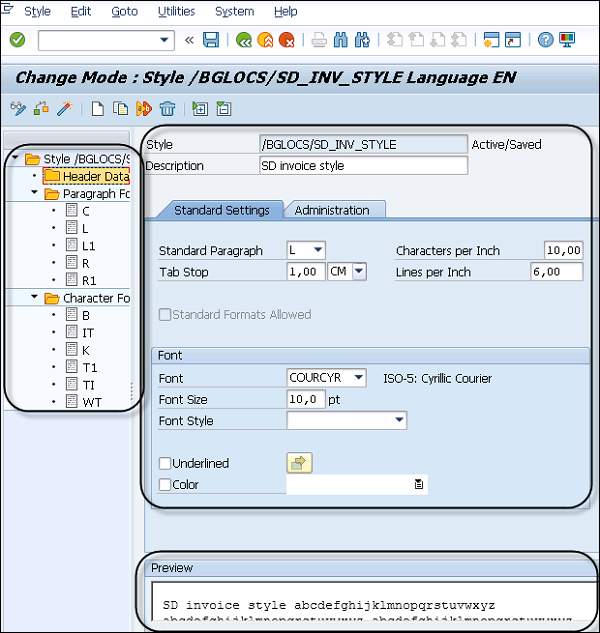
बाईं ओर, आपको स्टाइल ट्री दिखाई देता है जिसमें हैडर डेटा, कैरेक्टर फॉर्मेट और पैराग्राफ फॉर्मेट फोल्डर होता है। आप नोड्स बनाने / हटाने के लिए विभिन्न नोड्स के बीच नेविगेट कर सकते हैं या संदर्भ मेनू का उपयोग कर सकते हैं।
दाईं ओर, आपके पास रखरखाव स्क्रीन है। इस शैली के पेड़ के प्रत्येक फ़ोल्डर में रखरखाव स्क्रीन के नीचे अलग-अलग टैब होते हैं। हेडर फ़ोल्डर के तहत एक मानक सेटिंग टैब का उपयोग फ़ॉन्ट आकार और रंग को परिभाषित करने के लिए किया जा सकता है।
प्रत्येक पैरा नोड में मेंटेनेंस विंडो के तहत अलग-अलग टैब होते हैं और यह कैरेक्टर फोल्डर के तहत नोड्स के लिए अलग होता है।


सबसे नीचे, आप फ़ॉन्ट सेटिंग के साथ चयनित नोड के पूर्वावलोकन की जांच कर सकते हैं।

विभिन्न स्मार्ट रूपों में शैलियों का पुन: उपयोग करना भी संभव है। शैली डाउनलोड करने के लिए, यूटिलिटीज → डाउनलोड पर जाएं।
शैली अपलोड करने के लिए, उपयोगिताएँ → अपलोड करें चुनें।

एसएपी स्मार्ट फॉर्म - पैरा फॉर्मेट
एक पैराग्राफ प्रारूप रिक्ति, फ़ॉन्ट, पाठ, रंग और नंबरिंग की जानकारी को परिभाषित करता है। आप इन पैराग्राफ को टेक्स्ट या फील्ड में असाइन कर सकते हैं और प्रत्येक पैराग्राफ में एक विशिष्ट नाम होता है।
जब आप अनुच्छेद फ़ोल्डर के तहत किसी भी नोड का चयन करते हैं, तो आप निम्नलिखित पहलुओं को परिभाषित कर सकते हैं -
- इंडेंट और स्पेसिंग
- Font
- Tabs
- Numbering
- रखरखाव टैब में रूपरेखा
इंडेंट और शेपिंग टैब पर नेविगेट करने के लिए, आपके पास निम्न टैब हैं -
- Alignment
- Indent
- Spacing
- पाठ प्रवाह
संरेखण टैब पैरा के संरेखण को परिभाषित करता है, जो या तो हो सकता है -
- Centered
- Justified
- वाम-संरेखित या
- Right-Aligned

इंडेंट टैब दोनों अक्षों से पैरा के लेफ्ट मार्जिन, राइट मार्जिन को परिभाषित करता है। स्पेस के बाद और स्पेस पैरा में प्रत्येक लाइन के बाद / पहले स्पेस को परिभाषित करता है।

पेज सुरक्षा
आप इस चेक बॉक्स का चयन कर सकते हैं, यदि आप नहीं चाहते कि आपका पैराग्राफ एक पेज ब्रेक द्वारा विभाजित हो। जब इस विकल्प की जाँच की जाती है और यदि एक पृष्ठ पर बहुत अधिक जगह नहीं बची है तो पूर्ण अनुच्छेद प्रदर्शित करने के लिए, यह अगले पृष्ठ पर आने के लिए संपूर्ण अनुच्छेद बना देगा।
सेम पेज पर अगला पैराग्राफ
यदि आप लगातार पैराग्राफ को पृष्ठ विराम के साथ अलग नहीं करना चाहते हैं और यह कि वे एक ही पृष्ठ पर दिखाई दें, तो यह चेक बॉक्स चुना जा सकता है।
आप निम्न पहलुओं को परिभाषित करने के लिए फ़ॉन्ट टैब पर नेविगेट कर सकते हैं -
- फ़ॉन्ट परिवार
- फ़ॉन्ट आकार और
- फ़ॉन्ट शैली
आप पैराग्राफ के लिए अंडरलाइन और रंग का चयन भी कर सकते हैं।

पैराग्राफ प्रारूप में टैब की संख्या को परिभाषित करने के लिए टैब विकल्प पर नेविगेट करें।
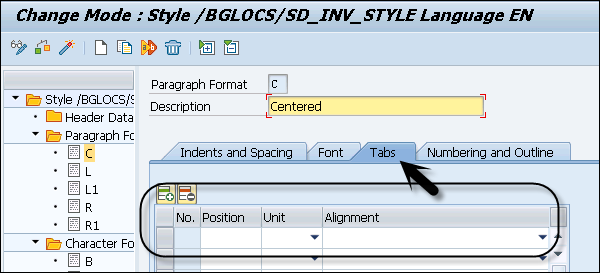
नंबरिंग और रूपरेखा
इसका उपयोग पैराग्राफ संरचना में पैराग्राफ और नंबरिंग की अनुमति देने के लिए किया जा सकता है। नंबरिंग और आउटलाइन टैब में विभिन्न विशेषताओं को सेट किया जा सकता है, इनमें से कुछ नीचे दिए गए हैं -
- List
- लेफ्ट राइट डेलिमिटर
- आउटपुट लंबाई
- अंकमान का वर्ण प्रारूप
- रूपरेखा संख्या का पीछा करते हुए
जब आप संख्या जंजीर को सक्रिय करते हैं, तो आप पैराग्राफ पदानुक्रमित संरचना में बेहतर पैराग्राफ की संख्या से पहले प्रत्येक पैराग्राफ हो सकते हैं।
पैराग्राफ नोड बनाना
पैरा फोल्डर पर क्लिक करें और राइट क्लिक करें → क्रिएट करें।

अनुच्छेद प्रारूप में, आपको एक दर्ज करने की आवश्यकता है 2–char key। विभिन्न विशेषताओं को परिभाषित करने के लिए प्रत्येक व्यक्ति टैब पर जाएं। एक बार जब आप विशेषताओं को परिभाषित करते हैं, तो क्लिक करेंActivate पैराग्राफ नोड को सक्रिय करने के लिए।


एसएपी स्मार्ट फॉर्म - चरित्र प्रारूप
शैली बिल्डर में चरित्र स्वरूपों का उपयोग पैराग्राफ में पाठ या तार को विशेष गुण प्रदान करने के लिए किया जा सकता है। शैली के पेड़ के नीचे एक चरित्र प्रारूप में, निम्नलिखित विशेषताओं को परिभाषित किया जा सकता है -
- फ़ॉन्ट सेटिंग
- बार कोड
आप शैली ट्री में वर्ण प्रारूप के तहत किसी भी वर्ण नोड का चयन कर सकते हैं। इसमें एक अलग विशेषता चयनित और विवरण है।
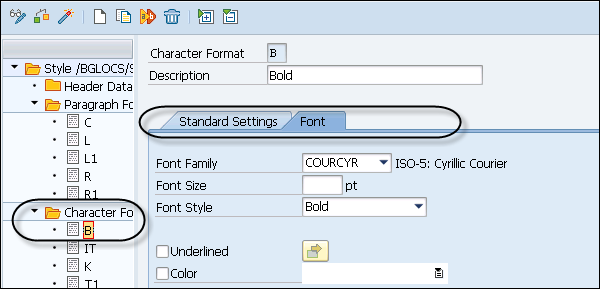
आप एक अलग प्रकार के फ़ॉन्ट परिवार, फ़ॉन्ट आकार और फ़ॉन्ट शैली का चयन कर सकते हैं। आप अपने खुद के फोंट भी आयात कर सकते हैं। आप अंडरलाइन और फॉन्ट कलर जैसी विशेषताओं का चयन भी कर सकते हैं।
एक मानक सेटिंग के तहत, आप सिस्टम बार कोड के लिए वर्ण प्रारूप को परिभाषित कर सकते हैं।
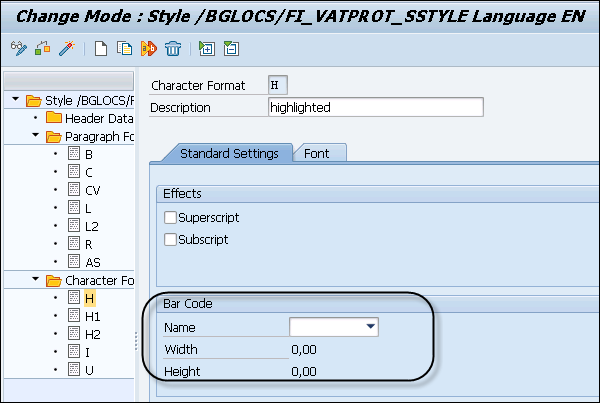
कैरेक्टर फोल्डर पर क्लिक करें और फिर → क्रिएट नोड पर राइट क्लिक करें।
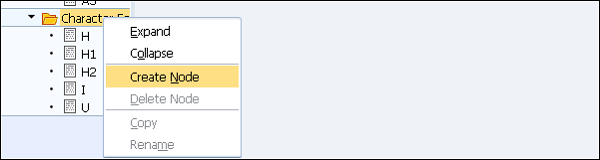
चरित्र प्रारूप में, आपको 2-char कुंजी दर्ज करनी होगी। विभिन्न विशेषताओं को परिभाषित करने के लिए प्रत्येक व्यक्ति टैब पर जाएं। एक बार जब आप विशेषताओं को परिभाषित करते हैं, तो चरित्र नोड को सक्रिय करने के लिए सक्रिय करें बटन पर क्लिक करें।
